[Router Wireless] Come impostare RADIUS sulla rete wireless di un router ASUS?
Che cosa è RADIUS?
RADIUS (Remote Authentication Dial-In User Service) è un protocollo di rete, comunemente utilizzato per l'autenticazione wireless e di accesso alla rete.
I router ASUS possono essere configurati con autorizzazione di crittografia WiFi (WPA-Enterprise / WPA2-Enterprise / WPA3-Enterprise) per fornire un ulteriore livello di sicurezza.
Preparazione
1. Alcune funzioni wireless saranno diverse a seconda della versione del firmware.
2. Per verificare le specifiche dell'autorizzazione WiFi supportata dal router ASUS, si prega di visitare la pagina delle specifiche del prodotto sul sito Web ufficiale ASUS.
3. WPA/WPA2/WPA3 enterprise è disponibile solo su un singolo router, non è disponibile in modalità AiMesh.
4. Questa funzionalità non è un server RADIUS.
Come configurare RADIUS su un router ASUS?
Passaggio 1. È possibile impostare il metodo di autorizzazione della crittografia WiFi tramite ASUS Router Web GUI o ASUS Router App.
A-1. ASUS Router App (supporta router con firmware successivo a 3.0.0.6.102_35404 (incluso))
(2.4GHz, WPA2/WPA3-Enterprise viene utilizzata come esempio di seguito)
1. Accedi all'app e tocca [ Impostazioni ] > [ Rete ] > Tocca WiFi 2.4GHz sulla rete principale per accedere alle impostazioni.
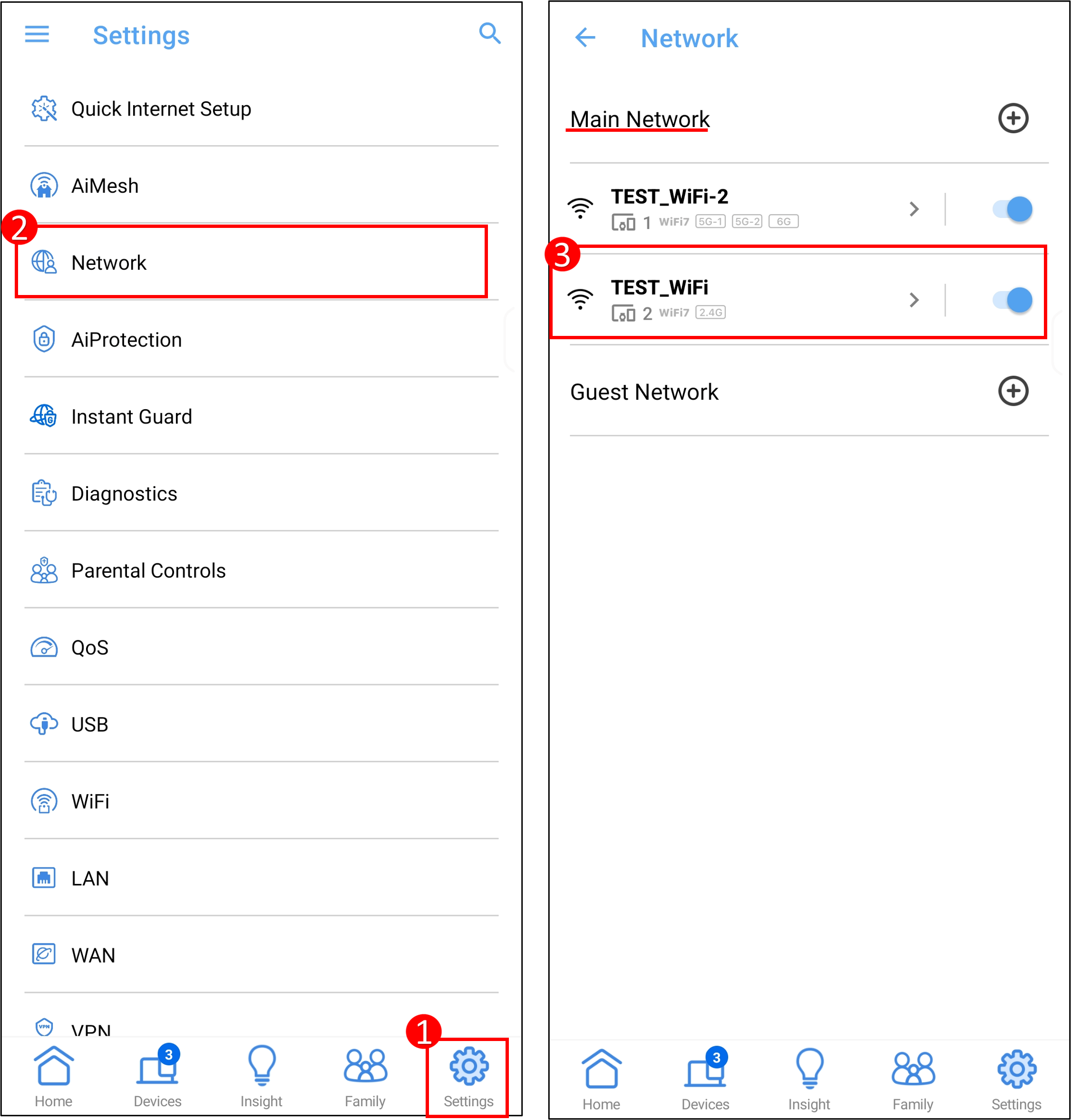
2. Tocca Impostazioni RADIUS e seleziona WPA2/WPA3-Enterprise come metodo di autorizzazione, inserisci le informazioni richieste dal server RADIUS.
E [ Applica ] per salvare le impostazioni.
Nota: [Indirizzo IP del server], [Porta del server], e [Segreto di connessione], inserisci le informazioni fornite dal tuo provider RADIUS.
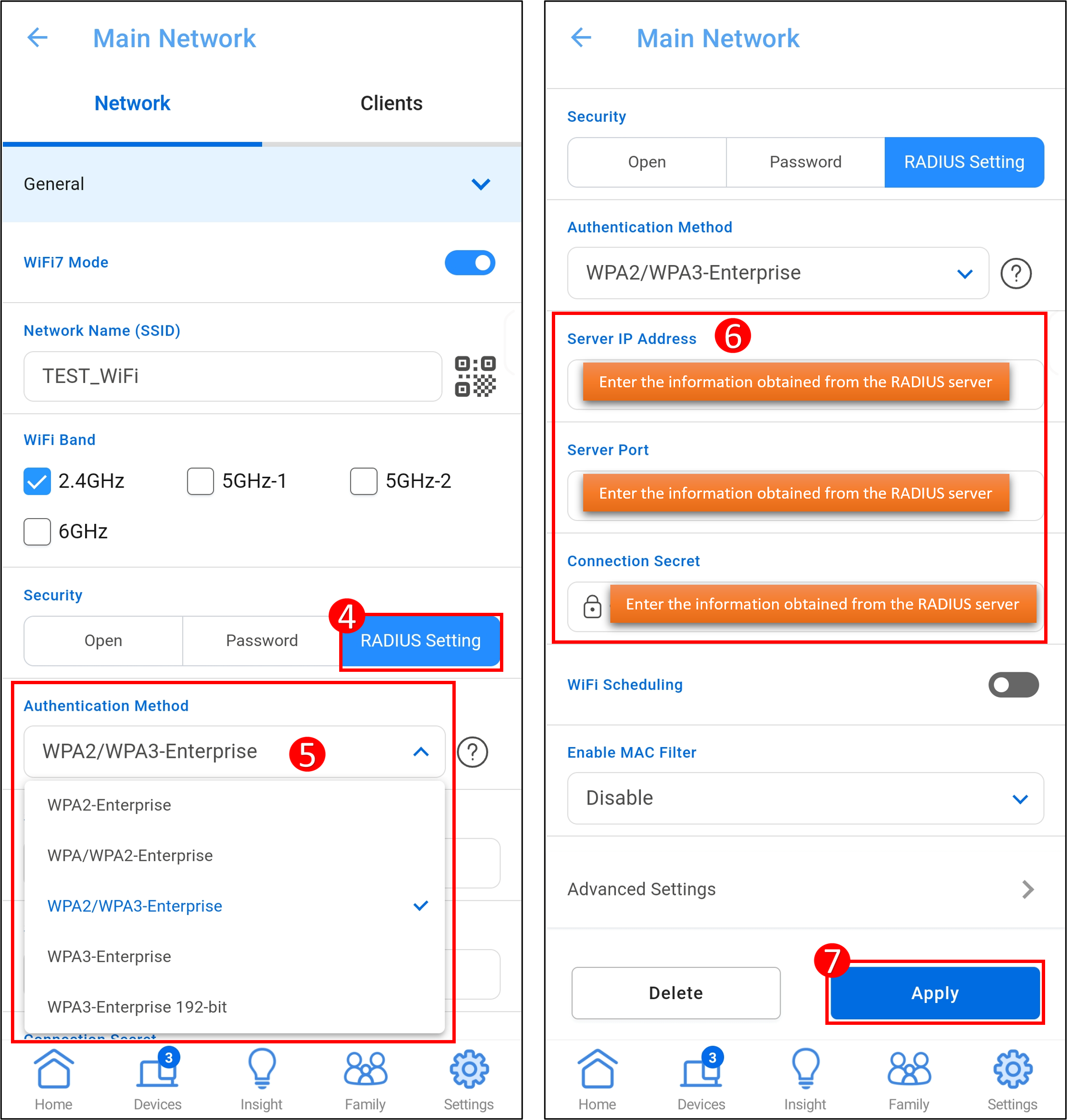
3. Successivamente, vai alla GUI Web del router ASUS per configurare wireless - impostazione RADIUS.
A-2. ASUS Router Web GUI
1. Collega il tuo computer al router tramite connessione cablata o WiFi e inserisci l'IP LAN del tuo router o l'URL del router http://www.asusrouter.com nell'interfaccia grafica Web.

Nota: Per saperne di più, fare riferimento a Come accedere alla pagina delle impostazioni del router ASUS tramite l'interfaccia utente grafica Web.
2. Inserisci il nome utente e la password del router per effettuare l'accesso.
Nota: Se dimentichi il nome utente e/o la password, ripristina il router allo stato predefinito di fabbrica e configuralo.
Fare riferimento a Come ripristinare il router alle impostazioni predefinite di fabbrica? per informazioni su come ripristinare il router allo stato predefinito.
3. Imposta il metodo di autorizzazione della crittografia WiFi
Interfaccia 1: Supporta router con firmware successivo a 3.0.0.6.102_35404 (incluso)
(2.4GHz, WPA2/WPA3-Enterprise viene utilizzato come esempio di seguito)
3-1 Vai su [ Rete ] > Fai clic su WiFi 2.4GHz sulla rete principale > [ Impostazione RADIUS ] > Seleziona [ WPA2/WPA3-Enterprise ] come metodo di autorizzazione, inserisci le informazioni richieste dal server RADIUS.
E [ Applica ] per salvare le impostazioni.
Nota: [Indirizzo IP del server], [Porta del server], e [Segreto di connessione], inserisci le informazioni fornite dal tuo provider RADIUS.
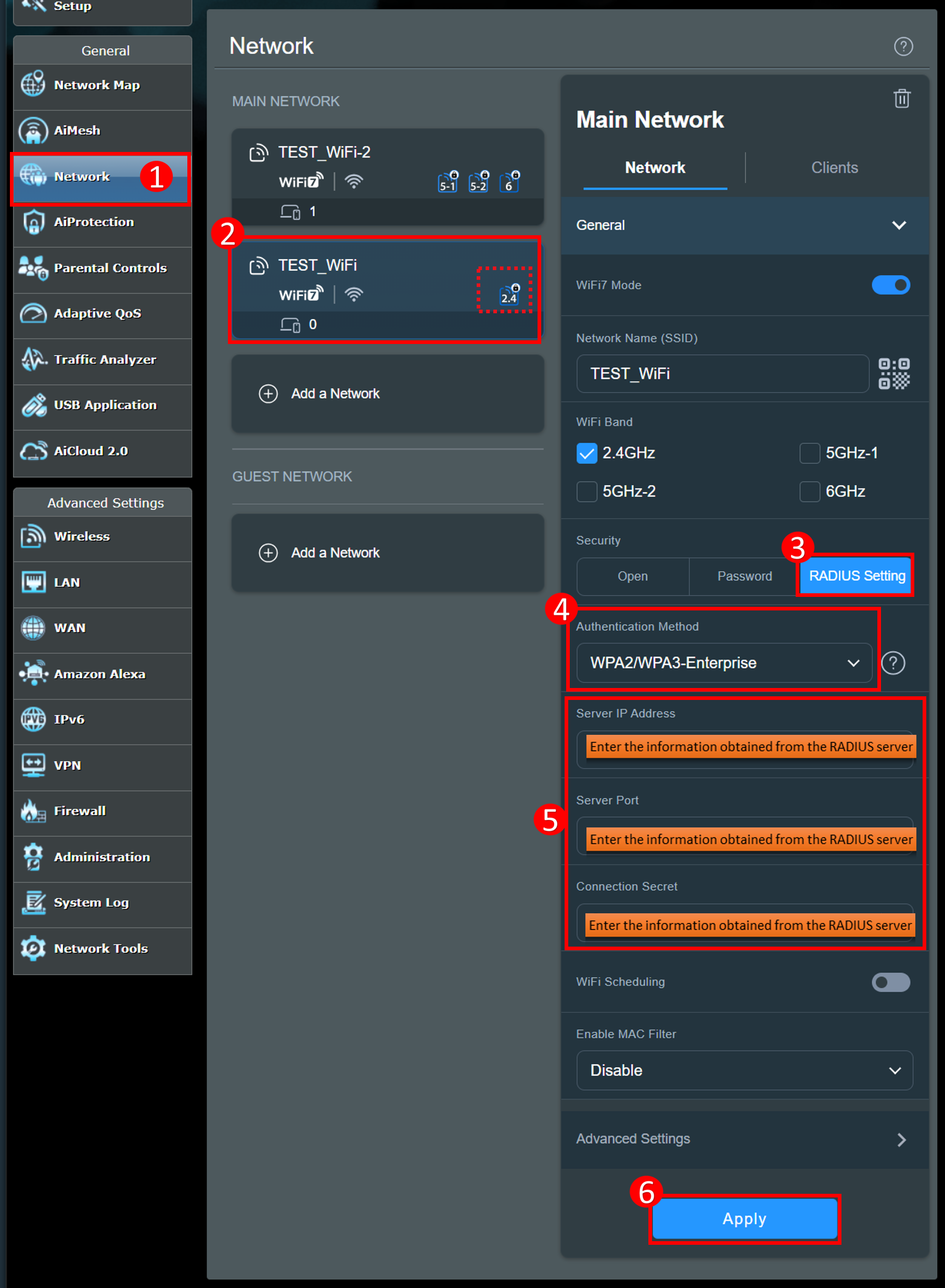
3-2 Successivamente, vai alla GUI Web del router ASUS per configurare wireless - impostazione RADIUS.
Interfaccia 2: Supporta router con firmware precedente a 3.0.0.6.102_35404
(2.4GHz, WPA2-Enterprise viene utilizzato come esempio di seguito)
3-1 Vai su [Wireless] > [Generale] > Seleziona [WPA2-Enterprise ] come metodo di autorizzazione, immettere le informazioni richieste dal server RADIUS.
E [ Applica ] per salvare le impostazioni.
Nota: [Indirizzo IP del server], [Porta del server], e [Indirizzo IP del server], [Porta del server] e [Segreto di connessione], inserisci le informazioni fornite dal tuo provider RADIUS], inserisci le informazioni fornite dal tuo provider RADIUS.

3-2 Successivamente, vai alla GUI Web del router ASUS per configurare wireless - impostazione RADIUS.
Passaggio 2. Configurare l'impostazione Wireless - RADIUS tramite l'interfaccia utente grafica Web del router ASUS
Vai alla pagina delle impostazioni RADIUS e inserisci le informazioni ottenute dal server RADIUS
(2.4GHz, WPA2/WPA3-Enterprise viene utilizzato come esempio di seguito)
Vai su [Wireless] > [Impostazione RADIUS], inserisci le impostazioni richieste e fai clic su [Applica] per terminare.
Nota: [Indirizzo IP del server], [Porta del server], e [Segreto di connessione], inserisci le informazioni fornite dal tuo provider RADIUS.
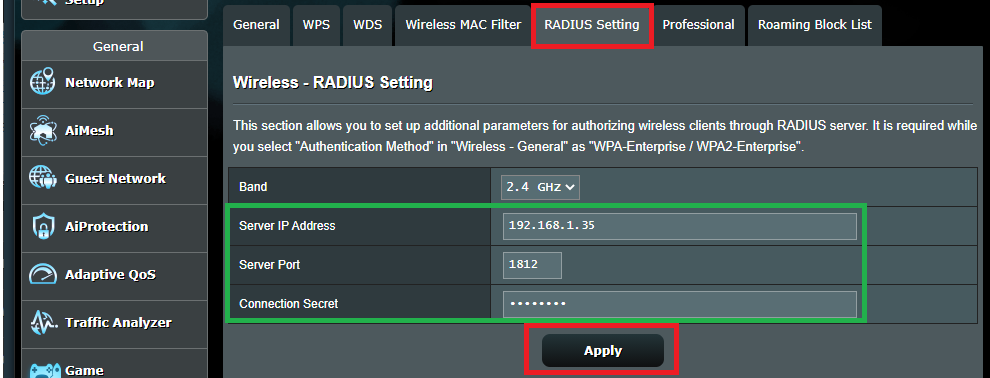
Come ottenere (Utility / Firmware)?
È possibile scaricare i driver, il software, il firmware e i manuali utente più recenti dal Centro di Download ASUS.
Se hai bisogno di maggiori informazioni sul Centro di Download Asus, si prega di fare riferimento a questo link.